在现代社会中照片已经成为我们记录生活中珍贵瞬间的重要媒介,有时候我们可能想要尝试一些不同的方式来呈现照片,以赋予它们更多的艺术感。其中一种常见的方法就是将照片转换成黑白素描画。通过这种处理,照片可以变得更加简约、纯粹,同时也增添了一种独特的艺术魅力。如何将照片转换成黑白素描画呢?接下来我们将一起探讨这个问题。
怎样将照片转换成黑白素描画
操作方法:
1.按下快捷键复制图层
在ps中导入图片,按下快捷键ctrl+J复制图层1。

2.使用组合键去色
使用组合键ctrl+shift+U将图层1去色。

3.新建图层
按下ctrl+J复制新建图层1拷贝。

4.点击滤镜
在菜单栏,点击滤镜。

5.点击查找边缘
在风格化选项下点击查找边缘。

6.双击图层1拷贝
在图层面板页面,双击图层1拷贝。

7.按住alt拖动黑色按钮
在图层样式界面,按住alt。拖动下一图层黑色按钮。

8.点击确定
完成调节,点击确定。

9.单击滤镜
在菜单栏单击滤镜。

10.点击动感模糊
在模糊选项下点击动感模糊。

11.设置参数点确定
设置角度30,距离2像素,点击确定。
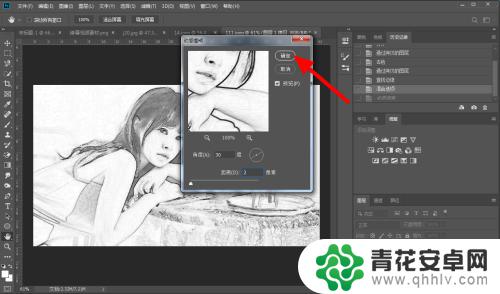
12.转换成功
这样照片就转换成素描画成功。

以上就是图片转素描画的全部内容,如果您遇到这种情况,可以按照以上方法来解决,希望对大家有所帮助。










